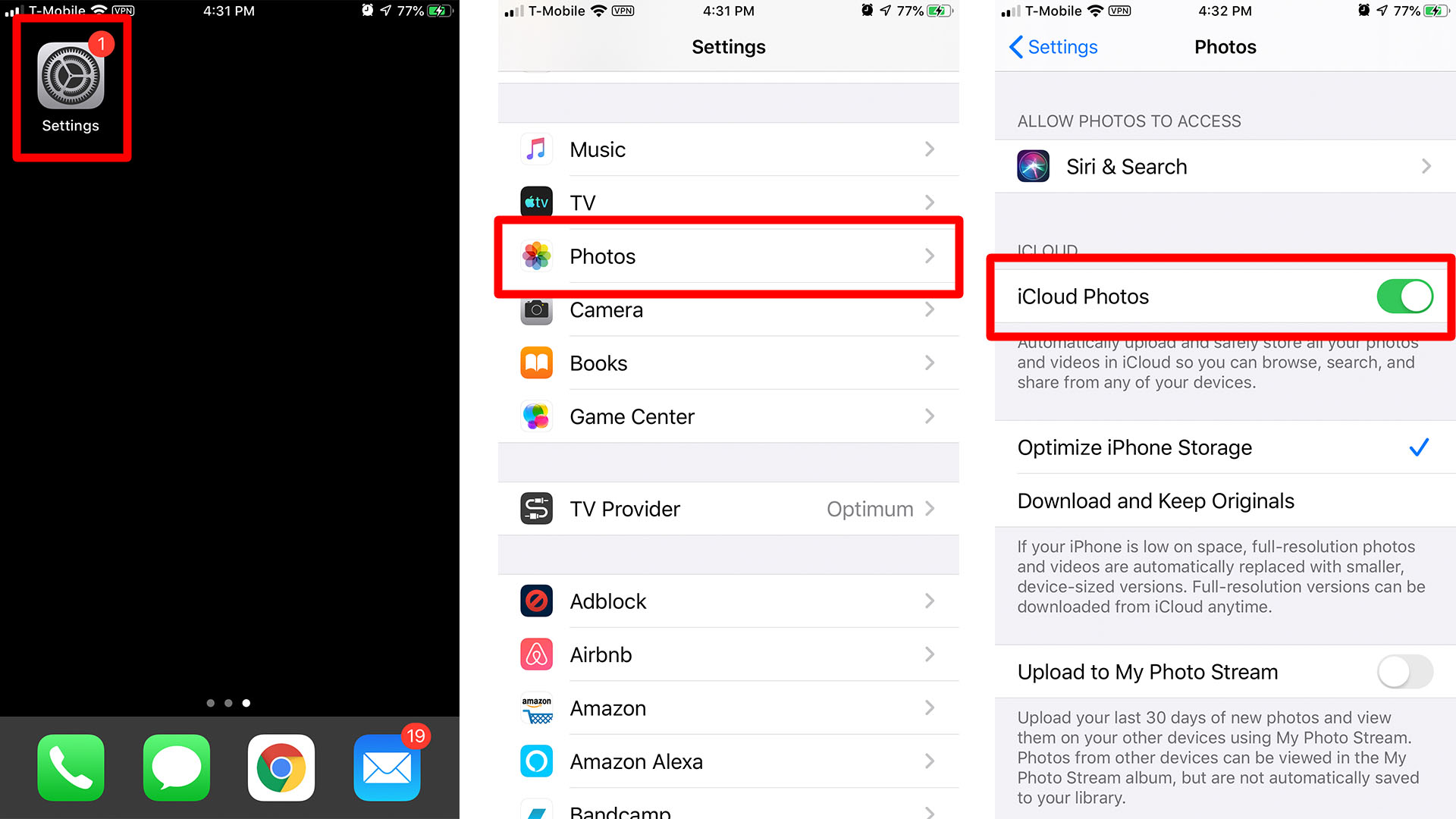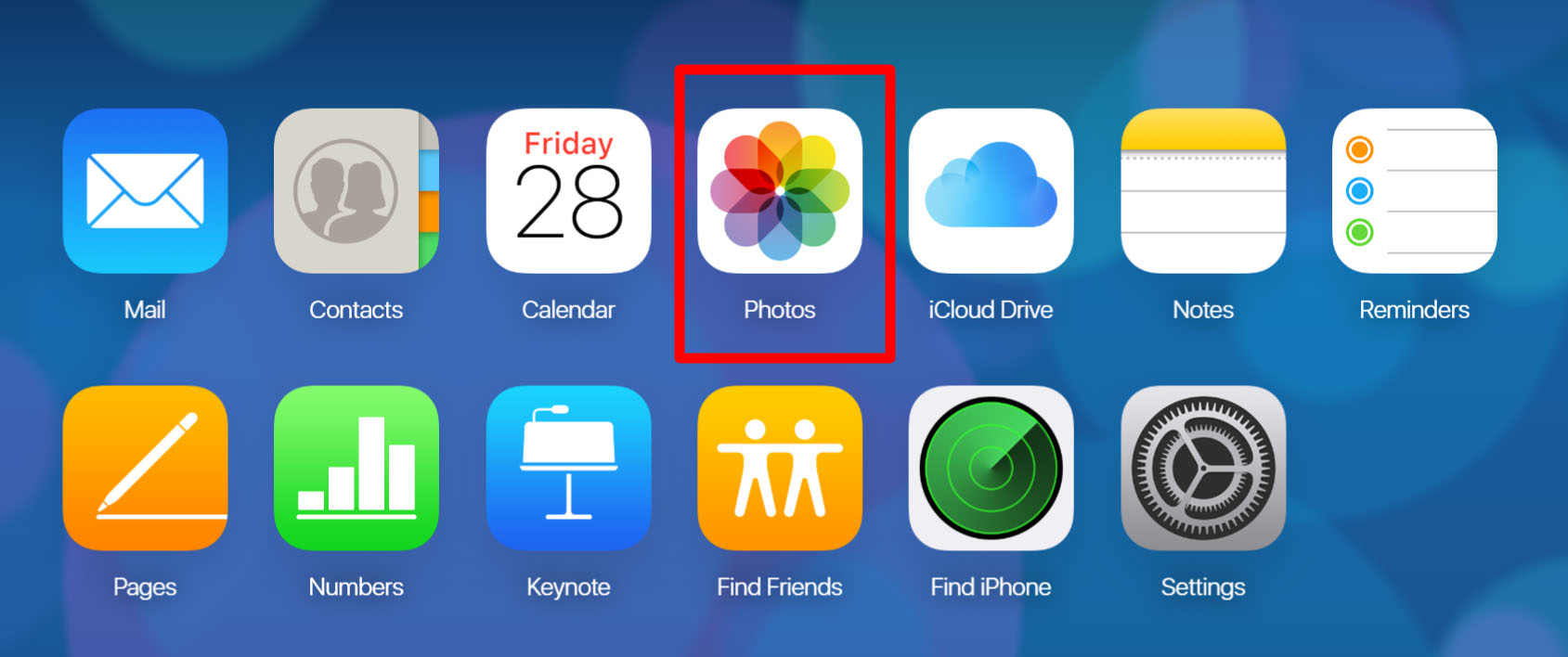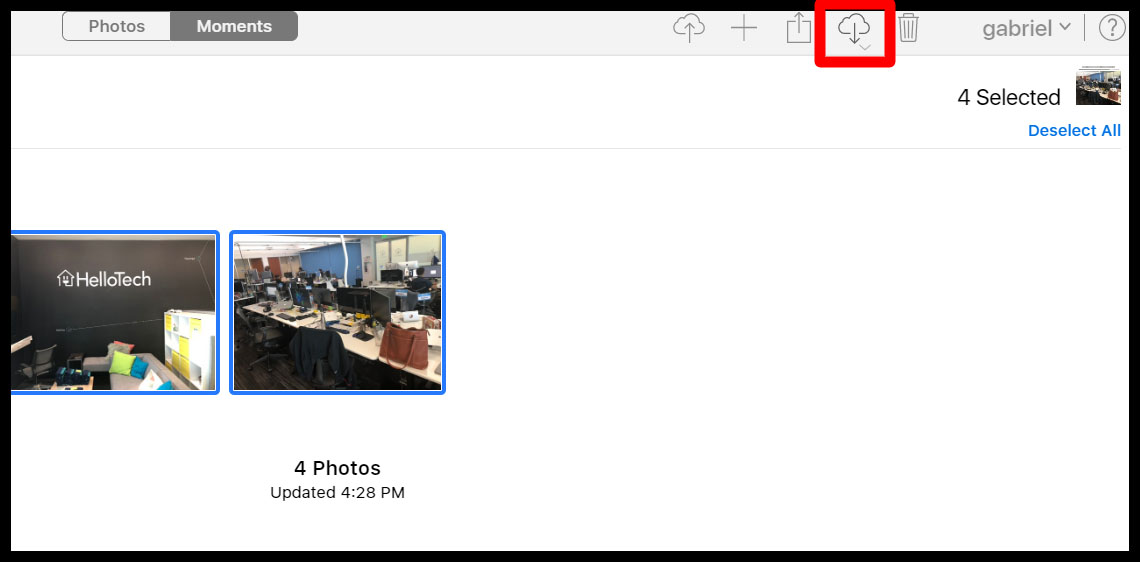Usa ka USB cable dili kinahanglan sa pagbalhin sa mga litrato gikan sa iPhone ngadto sa computer. Mahimo nimong i-import ang imong mga litrato nga wireless gamit ang iCloud. Sa dili pa mosunod niini nga pamaagi, siguroha nga ikaw adunay usa ka aktibo nga iCloud account.
- Adto sa Settings > Photos . Mahibal-an nimo nga ang iCloud Photos gipagana kung ang slider sa tupad niini berde. Kung imong mahimo kini nga app, ang matag litrato nga imong makuha ma-upload sa iCloud basta konektado ang imong telepono sa Internet.
- Adto sa Ang website sa iCloud .
- Pag-sign in gamit ang imong Apple ID ug password. Kung mogamit ka og duha ka hinungdan nga panghimatuud, maaghat ka nga tugutan ang imong kompyuter nga tugutan ka nga mag-sign in sa imong Apple ID. I-klik ang Tugoti. Hatagan ka ug unom ka digit nga PIN. Isulat kini sa imong kompyuter aron magpadayon.
- Pag-klik sa icon sa mga litrato.
- Pilia ang mga litrato nga gusto nimong gamiton ug i-klik ang download button. Kini nga buton nahimutang sa taas nga tuo nga suok sa bintana sa browser.
- Ang imong mga litrato ma-import ngadto sa Downloads folder. Sa Windows PC, makit-an nimo kini nga folder sa ilawom sa agianan sa file C:\Users\Your USER NAME\Downloads.
Kung gusto nimo mahibal-an Sa unsa nga paagi sa pagbalhin sa imong mga litrato ngadto sa usa ka Mac computer Uban sa usa ka USB cable, tan-awa ang among miaging artikulo.